A menudo, hay situaciones en las que toma el teléfono en la mano y se da cuenta de que contiene una notificación importante que estaba esperando, pero que se perdió. Este es el caso de la mensajería instantánea, las redes sociales y el correo electrónico. De hecho, no se puede hacer nada al respecto, pero puede preocuparse de antemano por no perder notificaciones. El hecho es que Android está haciendo todo lo posible y quiere salvarnos del consumo excesivo de batería. Como resultado, algunas aplicaciones no funcionan como queremos y no recibimos notificaciones ni otras actividades importantes cuando las necesitamos. Esto se puede solucionar. Ni siquiera necesita cambiar seriamente nada en su teléfono inteligente.
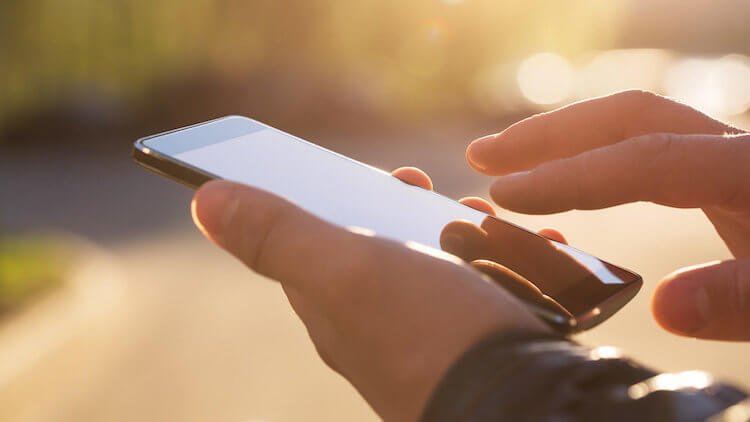
Android es conocido por consumir mucha batería. Además del hecho de que él mismo tiene tal característica, la optimización de algunos teléfonos inteligentes también deja mucho que desear. Como resultado, resulta que instalar baterías de mayor capacidad solo alivia ligeramente el problema, pero no lo resuelve.
En comparación, un iPhone, que incluso puede ser entre un 30 y un 50 por ciento más pequeño, suele funcionar mejor. Esto les parece extraño a muchos, pero realmente lo es, y en muchos sentidos es precisamente una cuestión de optimización.

Afortunadamente, Android te ofrece la posibilidad de personalizar tu comportamiento y elegir qué tan económico debería ser. Para hacer esto, solo necesita habilitar o deshabilitar las funciones de optimización de la batería.
La solución es relativamente simple y, si bien la función de optimización de la batería puede parecer un poco confusa al principio, en realidad son solo un par de pasos que separan al usuario de resolver el molesto problema.
Lo que se analiza a continuación debería funcionar en la mayoría de los teléfonos inteligentes con Android 8.0 y superior. Aunque, algunos fabricantes, como siempre, siguen su propio camino y muchas funciones no funcionan como deberían. Por ejemplo, pueden reemplazar las herramientas de optimización de batería estándar de Android por las suyas propias. En este caso, debe hacerlo por analogía o buscar instrucciones para un modelo de dispositivo específico.
Cómo configurar la optimización de la batería en Android
Para ver qué aplicaciones ya están optimizadas, debe ir a “Configuración”, luego a “Aplicaciones” y luego a “Iniciar aplicaciones”.

En la parte superior de la pantalla, habrá un interruptor de optimización para todas las aplicaciones. Si ha activado el elemento de que todo puede funcionar en segundo plano, las notificaciones siempre deberían llegar, pero de esta manera la batería se agotará más rápido. Los usuarios experimentados generalmente eligen el modo de control automático completo y luego revisan la lista de aplicaciones y desactivan las innecesarias.
El mismo elemento de configuración se puede encontrar en la sección “Batería”. Tiene el mismo nombre y realiza las mismas funciones. Elige la ubicación que más te guste y te parezca más lógica.
Una leve dificultad será que tendrá que cambiar la configuración cada vez que instale una nueva aplicación, si desea lo mismo, configure manualmente el modo de actualización, tendrá que ir a este elemento cada vez y configurar los permisos para la nueva aplicación.
Como de costumbre, Samsung destaca más en máscaras y controles con su One UI. En los teléfonos del fabricante coreano, también puede establecer tales configuraciones, pero debe hacerlo de manera un poco diferente.
Si sigue esta ruta y deshabilita las aplicaciones en segundo plano en la configuración de Android, es posible que aún no entren en suspensión. Para que todo funcione como debería, debe hacer esto en la configuración de Samsung.

La función está oculta un poco más en los teléfonos inteligentes Samsung que solo en Android. Para acceder a la configuración, vaya a “Configuración”, luego a “Cuidado del dispositivo”. Luego seleccione la sección “Batería”. En su interior es necesario seleccionar “Gestión de energía”. Para ver una lista de las aplicaciones que no pueden dormir, haga clic en Aplicaciones que no se suspenderán. Para agregar una aplicación a esta lista, simplemente haga clic en “Agregar aplicación” y elija lo que necesita.
La optimización de aplicaciones en Android no solo ahorrará la vida útil de la batería cuando no las esté usando, sino que también le brindará algunos beneficios más aceptados. Por ejemplo, aunque de manera insignificante, la velocidad del teléfono inteligente aumentará y el tiempo de carga también disminuirá. Sin embargo, si apenas siente esta diferencia, pero el hecho de que el teléfono probablemente dejará de calentarse en segundo plano, será realmente importante.
No sé ustedes, pero realmente me molesta y, a menudo, solo quiero enfriarlo en alguna parte. A veces llega al punto en que la alta temperatura del teléfono se puede sentir incluso a través del bolsillo de sus pantalones. Por supuesto, esto no sucede a menudo, pero también se trata de esto y la lucha contra esto no será superflua.
